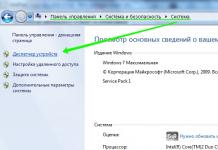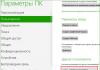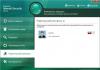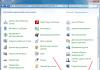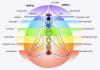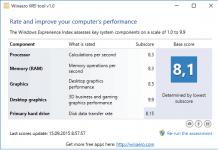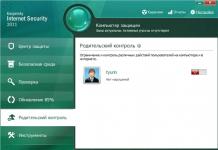Якщо на вашому комп'ютері виникли проблеми зі звуком, то не потрібно впадати у відчай, можливо вам потрібно просто заново налаштувати звук і тоді все налагодитися. Таке іноді буває, що звук випадає через несумісні програми або інші проблеми. Почати потрібно з перевірки виявлення неполадок зі звуком. Якщо у вас відображається індикатор рівня гучності, в панелі завдань, у нижньому правому кутку екрана, то натисніть правою кнопкою миші по значку гучності (якщо піктограма гучності у вас не відображається, то далі ми розглянемо це питання те саме). У вікні, натисніть на значення – Виявити неполадки зі звуком.

Якщо у вас не виявиться жодних проблем зі звуком, то знову натисніть правою кнопкою миші по значку гучності, у вікні, натисніть на значення – Пристрої відтворення.

Далі, у вікні, натисніть правою кнопкою миші по вкладці Динаміки, у вікні натисніть на значення Перевірка. Після чого у вас повинен прозвучати звуковий сигнал, отже звук працює, натисніть унизу на кнопку ОК. Тепер знову перевірте звук на своєму комп'ютері, увімкніть музику або відео запис.

Якщо звук все одно не з'явився, спробуйте тим самим шляхом відключити, а потім знову включити звук. Спробуйте настроїти динаміки. Спробуйте перезавантажити комп'ютер, іноді після перезавантаження все стає на свої місця і проблема усувається.
Тепер для тих, у кого на панелі завдань,у нижньому правому куті екрана, не відображається піктограма індикатора гучності. У нижньому лівому куті екрана відкрийте меню пуск. У вікні, натисніть на вкладку Усі програми (Windows 10).

У списку всіх програм, у самому низу, знайдіть і відкрийте вкладку Службові – Windows. У списку, що відкрився, натисніть на вкладку – Панель управління.


Далі на наступній сторінці натисніть на вкладку – Звук . У вікні натисніть правою кнопкою миші по вкладці Динаміки, у вікні натисніть на значення Перевірка, повинен пролунати звуковий сигнал. Виконайте всі вище описані рекомендації.

Після перевірки звуку звук повинен заробити. Перевірте також у властивостях, натисніть внизу вікна на кнопку – Властивості , у вікні перевірте, щоб під заголовком Застосування пристрою, відображалось значення – Використовувати цей пристрій (увімкн.).


Ще одна можлива причина – відсутня програма звуковий драйвер Realtek HD Audio. Завантажити останню версію програми Realtek HD Audio ви можете безкоштовно з сайту Безкоштовні програми Ру. Завантажте програму та встановіть її на своєму комп'ютері.

У цьому записі розглянуто основні причини та способи налаштування та відновлення звуку на комп'ютері Windows.

Як налаштувати звук, не працює звук, на комп'ютері Windowsоновлено: травень 3, 2016 автором: Ілля Журавльов